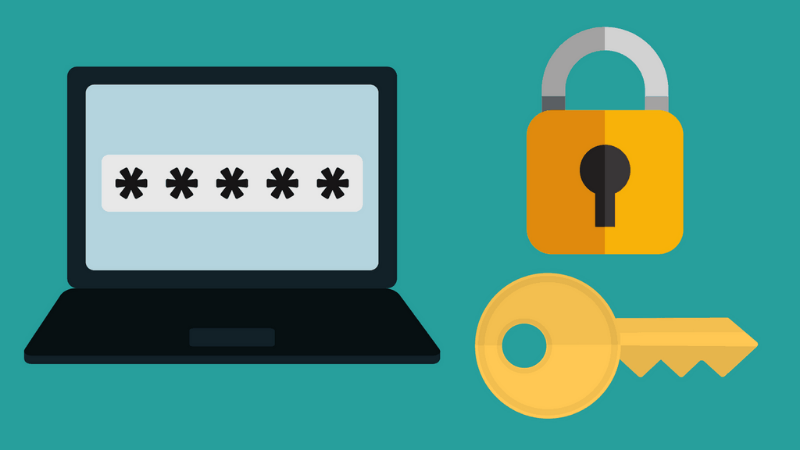
Bài viết được thực hiện trên Macbook M3 hệ điều hành MacOS, tuy nhiên bạn cũng có thể thực hiện trên các thiết bị Macbook Air, Macbook Pro hay bất cứ máy Macbook nào khác sử dụng hệ điều hành MacOS.
Khởi động (Restart) lại máy → Nhấn giữ Command + phím R cùng lúc → Mở Tiện ích (Utilities) → Nhấn Terminal → Nhập resetpassword → đặt lại mật khẩu (Password) và xác nhận.
Xem ngay Macbook Air M2 và Macbook Pro M2 giá rẻ, chính hãng, nhiều ưu đãi hấp dẫn
Lưu ý: Bạn chỉ có thể truy cập chế độ khôi phục trong khi Macbook của bạn đang khởi động.
Bước 1: Khởi động lại (Restart) máy Macbook của bạn.
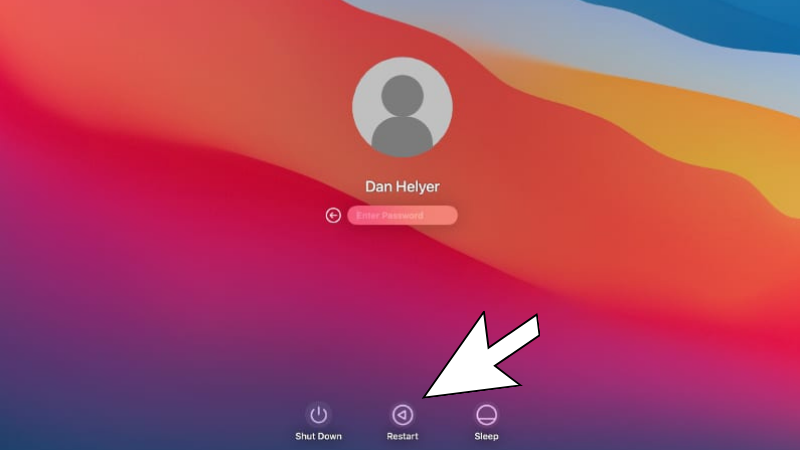
Bước 2: Trong khi khởi động lại, hãy nhấn và giữ phím Command + R cho đến khi bạn thấy logo Apple.
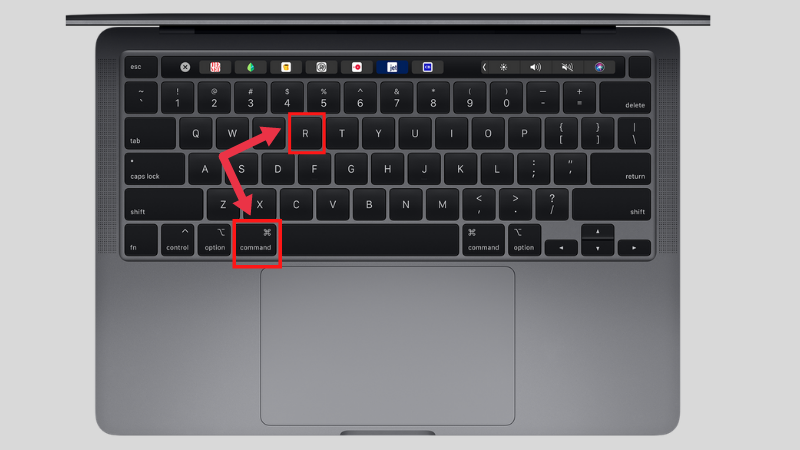
Nếu bạn nhìn thấy màn hình đăng nhập, bạn sẽ phải khởi động lại và lặp lại bước này một lần nữa cho đến khi bạn chuyển đến Chế độ khôi phục.
Bước 3: Để khởi chạy công cụ, mở Terminal bằng cách nhấp vào Tiện ích (Utilities) → Terminal trên thanh menu.
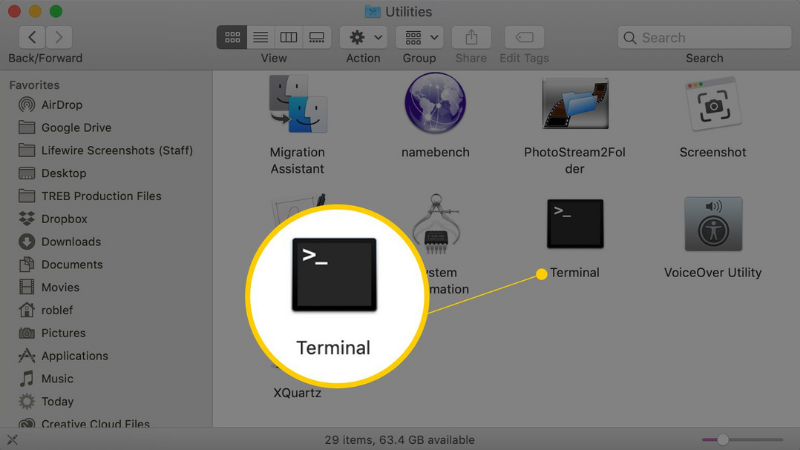
Bước 4: Tại Terminal, nhập resetpassword (Không sử dụng bất kỳ khoảng trắng nào giữa các từ). Sau đó nhấn Enter. Thao tác này sẽ mở ra màn hình Reset Password Assistant.
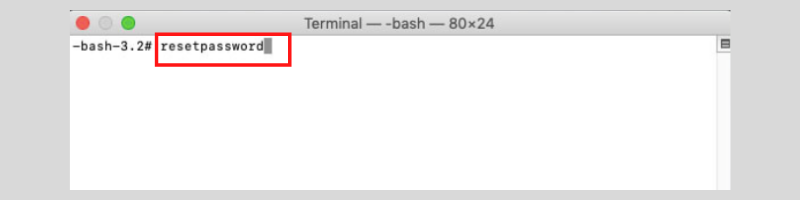
Thao tác trên sẽ mở ra màn hình Reset Password Assistant.
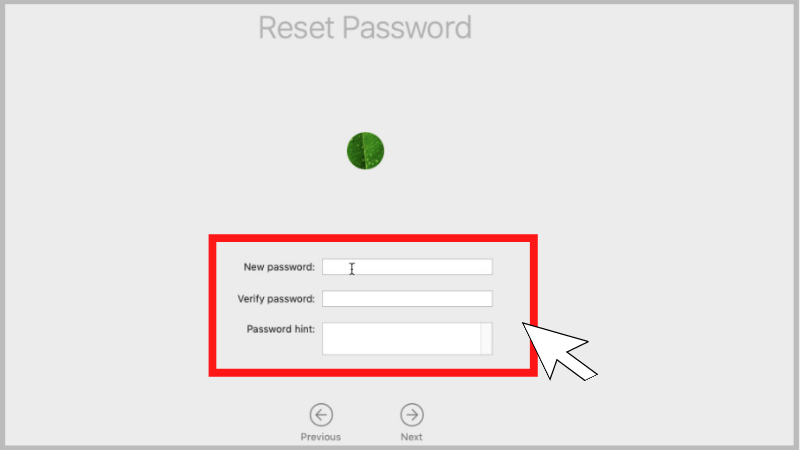
Nhập đầy đủ các thông tin để hoàn tất quá trình lấy lại Password.
Xem thêm:
Trên đây là các bước thực hiện lấy lại mật khẩu Macbook đơn giản, nhanh chóng nhất. Hãy để lại bình luận nếu có thắc mắc nhé. Chúc các bạn thành công.
↑
ĐĂNG NHẬP
Hãy đăng nhập để Chia sẻ bài viết, bình luận, theo dõi các hồ sơ cá nhân và sử dụng dịch vụ nâng cao khác trên trang Game App của
Thế Giới Di Động
Tất cả thông tin người dùng được bảo mật theo quy định của pháp luật Việt Nam. Khi bạn đăng nhập, bạn đồng ý với Các điều khoản sử dụng và Thoả thuận về cung cấp và sử dụng Mạng Xã Hội.